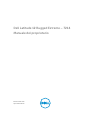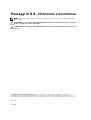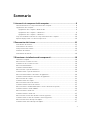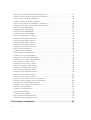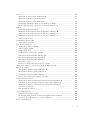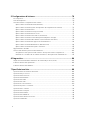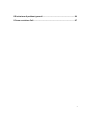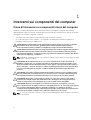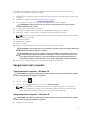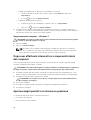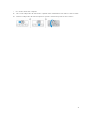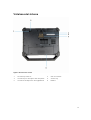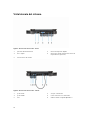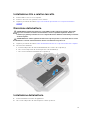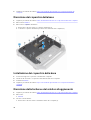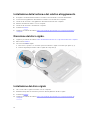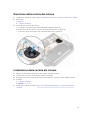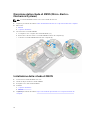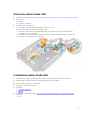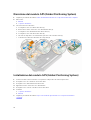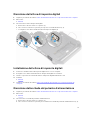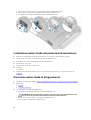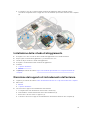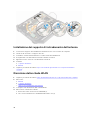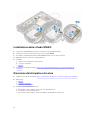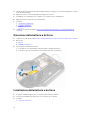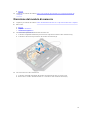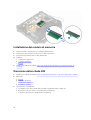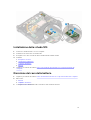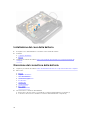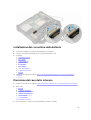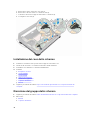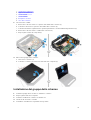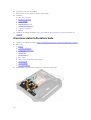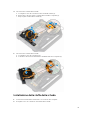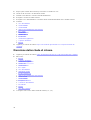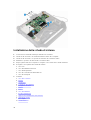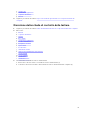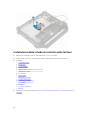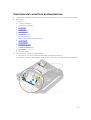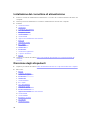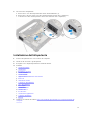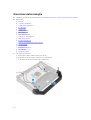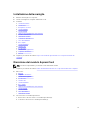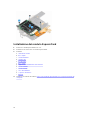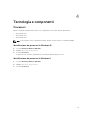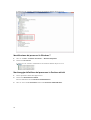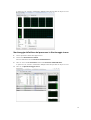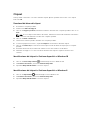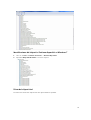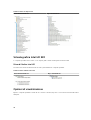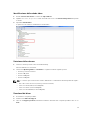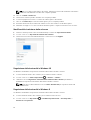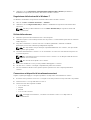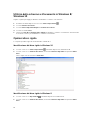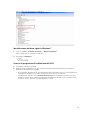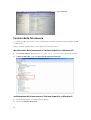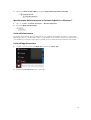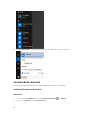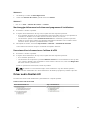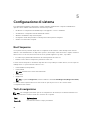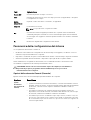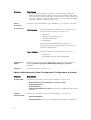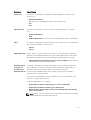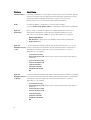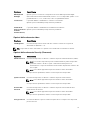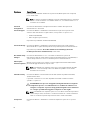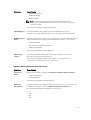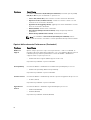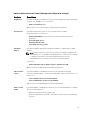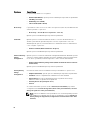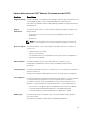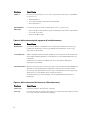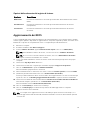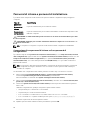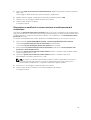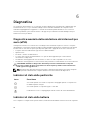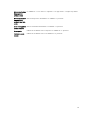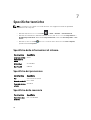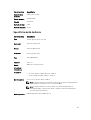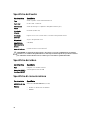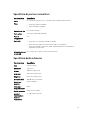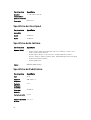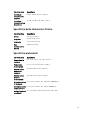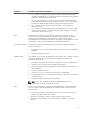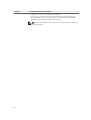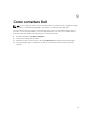Dell Latitude 7214 Rugged Extreme Manuale del proprietario
- Tipo
- Manuale del proprietario

Dell Latitude 12 Rugged Extreme – 7214
Manuale del proprietario
Modello normativo: P18T
Tipo normativo: P18T002

Messaggi di N.B., Attenzione e Avvertenza
N.B.: Un messaggio di N.B. indica informazioni importanti che contribuiscono a migliorare l'utilizzo
del computer.
ATTENZIONE: Un messaggio di ATTENZIONE indica un danno potenziale all'hardware o la perdita
di dati, e spiega come evitare il problema.
AVVERTENZA: Un messaggio di AVVERTENZA indica un rischio di danni materiali, lesioni personali
o morte.
© 2016 Dell Inc. Tutti i diritti riservati. Questo prodotto è protetto dalle leggi sul copyright e sulla proprietà
intellettuale internazionali e degli Stati Uniti. Dell e il logo Dell sono marchi registrati di Dell Inc. negli Stati Uniti e/o in
altre giurisdizioni. Tutti gli altri marchi e nomi qui menzionati possono essere marchi registrati delle rispettive società.
2016 - 06
Rev. A00

Sommario
1 Interventi sui componenti del computer......................................................... 8
Prima di intervenire sui componenti interni del computer................................................................. 8
Spegnimento del computer..................................................................................................................9
Spegnimento del computer - Windows 10....................................................................................9
Spegnimento del computer — Windows 8.................................................................................... 9
Spegnimento del computer — Windows 7...................................................................................10
Dopo aver effettuato interventi sui componenti interni del computer............................................ 10
Apertura degli sportelli con chiusura a pressione..............................................................................10
2 Panoramica del sistema.....................................................................................12
Vista dall'alto del sistema.....................................................................................................................12
Vista anteriore del sistema.................................................................................................................. 13
Vista posteriore del sistema................................................................................................................ 14
Vista base del sistema..........................................................................................................................15
Vista laterale del sistema..................................................................................................................... 16
3 Rimozione e installazione dei componenti................................................... 18
Strumenti consigliati............................................................................................................................18
Rimozione stilo e relativo laccetto..................................................................................................... 18
Installazione stilo e relativo laccetto.................................................................................................. 19
Rimozione della batteria..................................................................................................................... 19
Installazione della batteria...................................................................................................................19
Rimozione del coperchio della base..................................................................................................20
Installazione del coperchio della base...............................................................................................20
Rimozione della tastiera e del relativo alloggiamento...................................................................... 20
Installazione della tastiera e del relativo alloggiamento....................................................................22
Rimozione del disco rigido................................................................................................................. 22
Installazione del disco rigido.............................................................................................................. 22
Rimozione della ventola del sistema..................................................................................................23
Installazione della ventola del sistema............................................................................................... 23
Rimozione della scheda di MEMS (Micro-Electro-Mechanical Systems).........................................24
Installazione della scheda di MEMS....................................................................................................24
Rimozione della scheda USH..............................................................................................................25
Installazione della scheda USH...........................................................................................................25
Rimozione del modulo GPS (Global Positioning System).................................................................26
Installazione del modulo GPS (Global Positioning System).............................................................. 26
Rimozione del lettore di impronte digitali..........................................................................................27
Installazione del lettore di impronte digitali.......................................................................................27
3

Rimozione della scheda del pulsante di alimentazione.....................................................................27
Installazione della scheda del pulsante di alimentazione................................................................. 28
Rimozione della scheda di alloggiamento.........................................................................................28
Installazione della scheda di alloggiamento......................................................................................29
Rimozione del supporto di instradamento dell'antenna................................................................... 29
Installazione del supporto di instradamento dell'antenna................................................................ 30
Rimozione della scheda WLAN.......................................................................................................... 30
Installazione della scheda WLAN........................................................................................................ 31
Rimozione della scheda WWAN..........................................................................................................31
Installazione della scheda WWAN...................................................................................................... 32
Rimozione del dissipatore di calore................................................................................................... 32
Installazione del dissipatore di calore................................................................................................ 33
Rimozione della batteria a bottone....................................................................................................34
Installazione della batteria a bottone.................................................................................................34
Rimozione del modulo di memoria....................................................................................................35
Installazione del modulo di memoria.................................................................................................36
Rimozione della scheda SIM...............................................................................................................36
Installazione della scheda SIM............................................................................................................ 37
Rimozione del cavo della batteria...................................................................................................... 37
Installazione del cavo della batteria................................................................................................... 38
Rimozione del connettore della batteria........................................................................................... 38
Installazione del connettore della batteria.........................................................................................39
Rimozione del cavo dello schermo....................................................................................................39
Installazione del cavo dello schermo................................................................................................ 40
Rimozione del gruppo dello schermo............................................................................................... 40
Installazione del gruppo dello schermo.............................................................................................41
Rimozione della staffa della scheda...................................................................................................42
Installazione della staffa della scheda................................................................................................ 43
Rimozione della scheda di sistema.................................................................................................... 44
Installazione della scheda di sistema................................................................................................. 46
Rimozione della scheda di controllo della tastiera............................................................................47
Installazione della scheda di controllo della tastiera.........................................................................48
Rimozione del connettore di alimentazione..................................................................................... 49
Installazione del connettore di alimentazione.................................................................................. 50
Rimozione degli altoparlanti...............................................................................................................50
Installazione dell'altoparlante..............................................................................................................51
Rimozione della maniglia....................................................................................................................52
Installazione della maniglia.................................................................................................................53
Rimozione del modulo ExpressCard..................................................................................................53
Installazione del modulo ExpressCard...............................................................................................54
4 Tecnologia e componenti.................................................................................55
4

Processori............................................................................................................................................55
Identificazione dei processori in Windows 10..............................................................................55
Identificazione dei processori in Windows 8............................................................................... 55
Identificazione dei processori in Windows 7................................................................................56
Monitoraggio dell'utilizzo del processore in Gestione attività.................................................... 56
Monitoraggio dell'utilizzo del processore in Monitoraggio risorse.............................................57
Chipset.................................................................................................................................................58
Download del driver del chipset...................................................................................................58
Identificazione del chipset in Gestione dispositivi su Windows 10.............................................58
Identificazione del chipset in Gestione dispositivi su Windows 8...............................................58
Identificazione del chipset in Gestione dispositivi su Windows 7............................................... 59
Driver del chipset Intel.................................................................................................................. 59
Scheda grafica Intel HD 520...............................................................................................................60
Driver di Grafica Intel HD..............................................................................................................60
Opzioni di visualizzazione.................................................................................................................. 60
Identificazione della scheda video................................................................................................61
Rotazione dello schermo.............................................................................................................. 61
Download dei driver...................................................................................................................... 61
Modifica della risoluzione dello schermo.................................................................................... 62
Regolazione della luminosità in Windows 10...............................................................................62
Regolazione della luminosità in Windows 8................................................................................ 62
Regolazione della luminosità in Windows 7.................................................................................63
Pulizia dello schermo....................................................................................................................63
Connessione ai dispositivi di visualizzazione esterni...................................................................63
Utilizzo dello schermo a sfioramento in Windows 8/Windows 10...................................................64
Opzioni disco rigido............................................................................................................................64
Identificazione del disco rigido in Windows 10........................................................................... 64
Identificazione del disco rigido in Windows 8.............................................................................64
Identificazione del disco rigido in Windows 7............................................................................. 65
Accesso al programma di installazione del BIOS.........................................................................65
Funzioni della fotocamera..................................................................................................................66
Identificazione della fotocamera in Gestione dispositivi su Windows 10...................................66
Individuazione della fotocamera in Gestione dispositivi su Windows 8.....................................66
Identificazione della fotocamera in Gestione dispositivi su Windows 7..................................... 67
Avvio della fotocamera..................................................................................................................67
Avvio dell'app fotocamera.............................................................................................................67
Funzioni della memoria...................................................................................................................... 68
Verifica della memoria di sistema ................................................................................................68
Monitoraggio della memoria di sistema nel programma di installazione.................................. 69
Esecuzione di test di memoria con l'utilizzo di ePSA.................................................................. 69
Driver audio Realtek HD..................................................................................................................... 69
5

5 Configurazione di sistema................................................................................ 70
Boot Sequence....................................................................................................................................70
Tasti di navigazione.............................................................................................................................70
Panoramica della configurazione del sistema....................................................................................71
Opzioni della schermata General (Generale)................................................................................71
Opzioni della schermata System Configuration (Configurazione di sistema)............................ 72
Opzioni della schermata video..................................................................................................... 75
Opzioni della schermata Security (Sicurezza).............................................................................. 75
Opzioni della schermata di avvio sicuro.......................................................................................77
Opzioni della schermata Performance (Prestazioni)................................................................... 78
Opzioni della schermata Power Management (Risparmio energia)............................................79
Opzioni della schermata POST Behavior (Funzionamento del POST)........................................ 81
Opzioni della schermata del supporto di virtualizzazione.......................................................... 82
Opzioni della schermata Maintenance (Manutenzione)..............................................................82
Opzioni della schermata del registro di sistema..........................................................................83
Aggiornamento del BIOS ................................................................................................................... 83
Password di sistema e password di installazione.............................................................................. 84
Assegnazione di una password di sistema e di una password di configurazione......................84
Eliminazione o modifica di un sistema esistente e/o della password di installazione............... 85
6 Diagnostica..........................................................................................................86
Diagnostica avanzata della valutazione del sistema di pre avvio (ePSA).......................................... 86
Indicatori di stato delle periferiche.....................................................................................................86
Indicatori di stato della batteria..........................................................................................................86
7 Specifiche tecniche............................................................................................88
Specifiche delle informazioni di sistema............................................................................................88
Specifiche del processore.................................................................................................................. 88
Specifiche della memoria................................................................................................................... 88
Specifiche della batteria......................................................................................................................89
Specifiche dell'audio...........................................................................................................................90
Specifiche del video............................................................................................................................90
Specifiche di comunicazione............................................................................................................. 90
Specifiche di porte e connettori......................................................................................................... 91
Specifiche dello schermo....................................................................................................................91
Specifiche del touchpad..................................................................................................................... 92
Specifiche della tastiera...................................................................................................................... 92
Specifiche dell'adattatore................................................................................................................... 92
Specifiche delle dimensioni fisiche.................................................................................................... 93
Specifiche ambientali..........................................................................................................................93
6

1
Interventi sui componenti del computer
Prima di intervenire sui componenti interni del computer
Utilizzare le seguenti linee guida sulla sicurezza per aiutare a proteggere il computer da potenziali
danneggiamenti e per assicurare la sicurezza della persona. Ogni procedura inclusa in questo documento
presuppone che esistano le seguenti condizioni:
• sono state lette le informazioni sulla sicurezza fornite assieme al computer.
• Un componente può essere sostituito o, se acquistato separatamente, installato eseguendo la
procedura di rimozione nell'ordine inverso.
AVVERTENZA: Scollegare tutte le fonti di alimentazione prima di aprire il coperchio o i pannelli
del computer. Dopo aver terminato gli interventi sui componenti interni del computer,
ricollocare tutti i coperchi, i pannelli e le viti prima di collegare la fonte di alimentazione.
AVVERTENZA: Prima di intervenire sui componenti interni del computer, leggere attentamente le
informazioni sulla sicurezza fornite assieme al computer. Per informazioni sulle best practice
sulla sicurezza aggiuntive, consultare la Home page della Conformità alle normative all'indirizzo
www.dell.com/regulatory_compliance .
N.B.: La distanza di separazione tra il corpo umano e l'antenna sul prodotto per il lato anteriore deve
essere pari o superiore a 20 cm.
ATTENZIONE: Molte riparazioni possono solo essere effettuate da un tecnico di assistenza
qualificato. L'utente può solo eseguire la risoluzione dei problemi e riparazioni semplici, come
quelle autorizzate nella documentazione del prodotto oppure come da istruzioni del servizio in
linea o telefonico, o dal team di supporto. I danni causati dagli interventi non autorizzati da Dell
non sono coperti da garanzia. Leggere e seguire le istruzioni di sicurezza fornite insieme al
prodotto.
ATTENZIONE: Per evitare eventuali scariche elettrostatiche, scaricare a terra l'elettricità statica
del corpo utilizzando una fascetta da polso per la messa a terra o toccando a intervalli regolari
una superficie metallica non verniciata (ad esempio un connettore sul retro del computer).
ATTENZIONE: Maneggiare i componenti e le schede con cura. Non toccare i componenti o i
contatti su una scheda. Tenere una scheda dai bordi o dal supporto di montaggio in metallo.
Tenere un componente come ad esempio un processore dai bordi non dai piedini.
ATTENZIONE: Quando si scollega un cavo, afferrare il connettore o la linguetta, non il cavo
stesso. Alcuni cavi sono dotati di connettore con linguette di blocco. Se si scollega questo tipo di
cavo, premere sulle linguette di blocco prima di scollegare il cavo. Mentre si separano i
connettori, mantenerli allineati per evitare di piegare i piedini. Inoltre, prima di collegare un cavo,
accertarsi che entrambi i connettori siano allineati e orientati in modo corretto.
N.B.: Il colore del computer e di alcuni componenti potrebbe apparire diverso da quello mostrato in
questo documento.
8

Per evitare di danneggiare il computer, effettuare la seguente procedura prima di cominciare ad
intervenire sui componenti interni del computer.
1. Assicurarsi che la superficie di lavoro sia piana e pulita per prevenire eventuali graffi al coperchio del
computer.
2. Spegnere il computer (consultare Spegnimento del computer).
3. Se il computer è collegato a un dispositivo di alloggiamento (inserito), scollegarlo.
ATTENZIONE: Per disconnettere un cavo di rete, scollegare prima il cavo dal computer,
quindi dal dispositivo di rete.
4. Scollegare dal computer tutti i cavi di rete.
5. Scollegare il computer e tutte le periferiche collegate dalle rispettive prese elettriche.
6. Chiudere lo schermo e capovolgere il computer su una superficie di lavoro piana.
N.B.: Per evitare danni alla scheda di sistema, rimuovere la batteria principale prima di eseguire
interventi sul computer.
7. Rimuovere la batteria.
8. Raddrizzare il computer.
9. Aprire lo schermo.
10. Premere il pulsante di alimentazione per mettere a terra la scheda di sistema.
ATTENZIONE: Per proteggersi da scosse elettriche, scollegare sempre il computer dalla presa
di alimentazione prima di aprire lo schermo.
ATTENZIONE: Prima di toccare qualsiasi componente all'interno del computer, scaricare a
terra toccando una superficie metallica non verniciata, come ad esempio il metallo sul retro
del computer. Durante l'intervento, toccare periodicamente una superficie metallica non
verniciata per scaricare l'elettricità statica, che potrebbe danneggiare i componenti interni.
11. Rimuovere le eventuali ExpressCard o schede smart installate dai relativi slot.
Spegnimento del computer
Spegnimento del computer - Windows 10
ATTENZIONE: Per evitare la perdita di dati, salvare e chiudere i file aperti e uscire dai programmi
in esecuzione prima di spegnere il computer.
1. Fare clic o toccare .
2. Fare clic o toccare quindi fare clic su o toccare Arresta il sistema.
N.B.: Accertarsi che il computer e tutti i dispositivi collegati siano spenti. Se il computer e i
dispositivi collegati non si spengono automaticamente quando si arresta il sistema operativo,
tenere premuto il pulsante di accensione per circa 6 secondi per spegnerli.
Spegnimento del computer — Windows 8
ATTENZIONE: Per evitare la perdita di dati, salvare e chiudere i file aperti e uscire dai programmi
in esecuzione prima di spegnere il computer.
1. Spegnimento del computer:
9

• In Windows 8 (utilizzando un dispositivo touch abilitato o il mouse):
1. Passare il dito dal lato destro dello schermo, aprire il menu Accessi e selezionare
Impostazioni.
2. Toccare e selezionare Arresta il sistema
• In Windows 8 (utilizzando un mouse):
1. Puntare l'angolo in alto a destra dello schermo e fare clic su Impostazioni.
2. Fare clic su. e selezionare Arresta il sistema.
2. Accertarsi che il computer e tutti i dispositivi collegati siano spenti. Se il computer e i dispositivi
collegati non si spengono automaticamente quando si arresta il sistema operativo, tenere premuto il
pulsante di accensione per circa 6 secondi per spegnerli.
Spegnimento del computer — Windows 7
ATTENZIONE: Per evitare la perdita di dati, salvare e chiudere i file aperti e uscire dai programmi
in esecuzione prima di spegnere il computer.
1. Fare clic su Start.
2. Fare clic su Arresta il sistema.
N.B.: Accertarsi che il computer e tutti i dispositivi collegati siano spenti. Se il computer e i
dispositivi collegati non si spengono automaticamente quando si arresta il sistema operativo,
tenere premuto il pulsante di accensione per circa 6 secondi per spegnerli.
Dopo aver effettuato interventi sui componenti interni
del computer
Una volta completate le procedure di ricollocamento, assicurarsi di aver collegato dispositivi esterni,
schede e cavi prima di accendere il computer.
ATTENZIONE: Per evitare di danneggiare il computer, utilizzare solamente batterie progettate per
questo specifico computer Dell. Non utilizzare batterie progettate per altri computer Dell.
1. Collegare eventuali dispositivi esterni, ad esempio un replicatore di porte, una batteria slice o una
base per supporti multimediali e ricollocare tutte le eventuali schede, ad esempio una ExpressCard.
2. Collegare al computer tutti i cavi telefonici o di rete.
ATTENZIONE: Per collegare un cavo di rete, collegare prima il cavo nella periferica di rete,
poi collegarlo al computer.
3. Ricollocare la batteria.
4. Collegare il computer e tutte le periferiche collegate alle rispettive prese elettriche.
5. Accendere il computer.
Apertura degli sportelli con chiusura a pressione
Il computer include sei sportelli con chiusura a pressione:
• Tre sul retro del computer
• Due sul lato destro del computer
10

• Uno sul lato sinistro del computer
1. Far scorrere il dispositivo di chiusura fino a quando viene visualizzata l'icona di sblocco del lucchetto.
2. Premere sul dispositivo di chiusura e aprire lo sportello di chiusura a pressione verso il basso.
11

2
Panoramica del sistema
Vista dall'alto del sistema
Figura 1. Vista dall'alto del sistema
1. dispositivo di chiusura 2. tastiera
3. lettore di schede smart senza contatto 4. maniglia
5. touchpad
12

Vista anteriore del sistema
Figura 2. Vista anteriore del sistema
1. microfono 2. fotocamera (opzionale)
3. microfono 4. schermo/schermo a sfioramento girevole
leggibile all'aperto
5. ribaltare cardine 6. indicatore di stato senza fili
7. spia di attività del disco rigido 8. indicatore dello stato della batteria
9. Indicatore dello stato dell'alimentazione 10. pulsanti del volume
11. pulsante di rotazione dello schermo
13

Vista posteriore del sistema
Figura 3. Vista posteriore del sistema
1. slot per cavo di sicurezza 2. porta di rete
3. Porta USB 2.0 4. porta seriale
5. porta VGA 6. connettore di alimentazione
14

Vista base del sistema
Figura 4. Vista base del sistema
1. fotocamera posteriore 2. flash fotocamera
3. connettore pass-through a radio frequenza 4. Service Tag
5. connettore del dispositivo di alloggiamento 6. batteria
15

Vista laterale del sistema
Figura 5. Vista laterale del sistema - destra
1. pulsante di alimentazione 2. lettore di impronte digitali
3. disco rigido 4. lettore di schede di memoria/ lettore di
ExpressCard (opzionale)
5. fissare lettore di schede
Figura 6. Vista laterale del sistema - sinistra
1. porta audio 2. slot per scheda SIM
3. porta HDMI 4. Porta USB 3.0 con PowerShare
5. stilo 6. Camera termica sigillata QuadCool
16

ATTENZIONE: RISCHIO DI ESPLOSIONI: le connessioni esterne (porta dell'adattatore di
alimentazione, porta HDMI, porte USB, porta RJ45, porte seriali, porta audio, slot lettore smart
card, slot lettore schede SD, slot lettore ExpressCard, slot lettore schede del PC, slot per scheda
SIM) non devono essere usate in una posizione potenzialmente pericolosa.
AVVERTENZA: Non ostruire le prese d'aria, introdurvi oggetti ed evitare l'accumulo di polvere.
Mentre è in esecuzione, non conservare il computer Dell in un ambiente con ridotta ventilazione,
come una custodia chiusa, in quanto ciò potrebbe danneggiarlo. La ventola viene attivata quando
il computer si surriscalda. Il rumore della ventola è normale e non indica alcun problema relativo
alla ventola o al computer.
17

3
Rimozione e installazione dei componenti
La seguente sezione fornisce informazioni dettagliate su come rimuovere o installare i componenti dal
computer.
Strumenti consigliati
Le procedure in questo documento possono richiedere i seguenti strumenti:
• Cacciavite a lama piatta piccolo
• Cacciavite a croce n. 0
• Cacciavite a croce n. 1
• Cacciavite esagonale
• Graffietto piccolo in plastica
Rimozione stilo e relativo laccetto
1. Seguire le procedure descritte in Prima di effettuare interventi sui componenti interni del computer.
2. Per rimuovere lo stilo e il relativo laccetto:
a. Estrarre lo stilo dal relativo slot sul computer [1].
b. Sollevare e rimuovere il laccetto dal computer [2].
18

Installazione stilo e relativo laccetto
1. Inserire l'attacco nello slot sul computer.
2. Inserire lo stilo nello slot e premerlo verso l'interno.
3. Seguire le procedure descritte in Dopo aver effettuato gli interventi sui componenti interni del
computer.
Rimozione della batteria
AVVERTENZA: L'utilizzo di batterie non compatibili potrebbe aumentare il rischio di incendi o
esplosioni. Sostituire la batteria esclusivamente con una compatibile acquistata da Dell. La
batteria è progettata per funzionare con i computer Dell. Non utilizzare una batteria proveniente
da altri computer.
AVVERTENZA: Per evitare l'ignizione di atmosfere esplosive pericolose, le batterie devono essere
cambiate o caricate esclusivamente in un'area notoriamente non pericolosa.
1. Seguire le procedure descritte in Prima di effettuare interventi sui componenti interni del computer.
2. Per rimuovere la batteria:
a. Premere il dispositivo di chiusura della batteria verso il retro del computer [1].
b. Far scorrere il dispositivo di chiusura per sbloccare la batteria [2].
c. Far scorrere ed estrarre la batteria dal computer [3].
Installazione della batteria
1. Inserire la batteria nel relativo alloggiamento.
2. Far scorrere il dispositivo di chiusura per bloccarla in posizione.
19

3. Seguire le procedure descritte in Dopo aver effettuato gli interventi sui componenti interni del
computer.
Rimozione del coperchio della base
1. Seguire le procedure descritte in Prima di effettuare interventi sui componenti interni del computer.
2. Rimuovere la batteria.
3. Rimuovere il coperchio della base:
a. Rimuovere le viti che fissano il coperchio della base [1].
b. Sollevare il coperchio della base per rimuoverlo dal telaio del computer [2].
Installazione del coperchio della base
1. Posizionare l'apposito coperchio sulla base del computer.
2. Serrare le viti che fissano il coperchio della base al telaio del computer.
3. Installare la batteria.
4. Seguire le procedure descritte in Dopo aver effettuato gli interventi sui componenti interni del
computer.
Rimozione della tastiera e del relativo alloggiamento
1. Seguire le procedure descritte in Prima di effettuare interventi sui componenti interni del computer.
2. Rimuovere:
a. batteria
3. Per sbloccare la tastiera:
a. Rimuovere le viti che fissano la tastiera al telaio del computer [1].
20
La pagina si sta caricando...
La pagina si sta caricando...
La pagina si sta caricando...
La pagina si sta caricando...
La pagina si sta caricando...
La pagina si sta caricando...
La pagina si sta caricando...
La pagina si sta caricando...
La pagina si sta caricando...
La pagina si sta caricando...
La pagina si sta caricando...
La pagina si sta caricando...
La pagina si sta caricando...
La pagina si sta caricando...
La pagina si sta caricando...
La pagina si sta caricando...
La pagina si sta caricando...
La pagina si sta caricando...
La pagina si sta caricando...
La pagina si sta caricando...
La pagina si sta caricando...
La pagina si sta caricando...
La pagina si sta caricando...
La pagina si sta caricando...
La pagina si sta caricando...
La pagina si sta caricando...
La pagina si sta caricando...
La pagina si sta caricando...
La pagina si sta caricando...
La pagina si sta caricando...
La pagina si sta caricando...
La pagina si sta caricando...
La pagina si sta caricando...
La pagina si sta caricando...
La pagina si sta caricando...
La pagina si sta caricando...
La pagina si sta caricando...
La pagina si sta caricando...
La pagina si sta caricando...
La pagina si sta caricando...
La pagina si sta caricando...
La pagina si sta caricando...
La pagina si sta caricando...
La pagina si sta caricando...
La pagina si sta caricando...
La pagina si sta caricando...
La pagina si sta caricando...
La pagina si sta caricando...
La pagina si sta caricando...
La pagina si sta caricando...
La pagina si sta caricando...
La pagina si sta caricando...
La pagina si sta caricando...
La pagina si sta caricando...
La pagina si sta caricando...
La pagina si sta caricando...
La pagina si sta caricando...
La pagina si sta caricando...
La pagina si sta caricando...
La pagina si sta caricando...
La pagina si sta caricando...
La pagina si sta caricando...
La pagina si sta caricando...
La pagina si sta caricando...
La pagina si sta caricando...
La pagina si sta caricando...
La pagina si sta caricando...
La pagina si sta caricando...
La pagina si sta caricando...
La pagina si sta caricando...
La pagina si sta caricando...
La pagina si sta caricando...
La pagina si sta caricando...
La pagina si sta caricando...
La pagina si sta caricando...
La pagina si sta caricando...
La pagina si sta caricando...
-
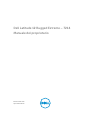 1
1
-
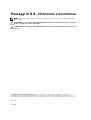 2
2
-
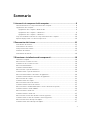 3
3
-
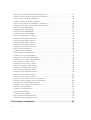 4
4
-
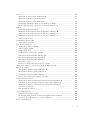 5
5
-
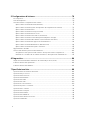 6
6
-
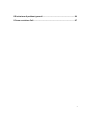 7
7
-
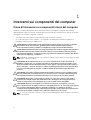 8
8
-
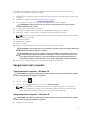 9
9
-
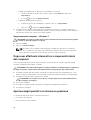 10
10
-
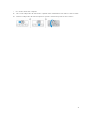 11
11
-
 12
12
-
 13
13
-
 14
14
-
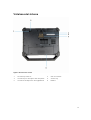 15
15
-
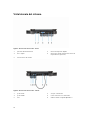 16
16
-
 17
17
-
 18
18
-
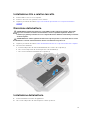 19
19
-
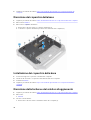 20
20
-
 21
21
-
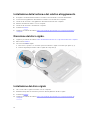 22
22
-
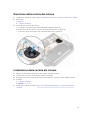 23
23
-
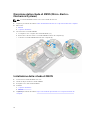 24
24
-
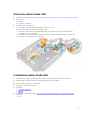 25
25
-
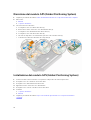 26
26
-
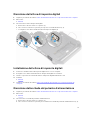 27
27
-
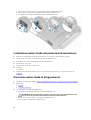 28
28
-
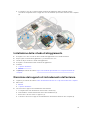 29
29
-
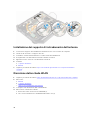 30
30
-
 31
31
-
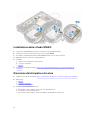 32
32
-
 33
33
-
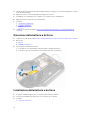 34
34
-
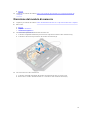 35
35
-
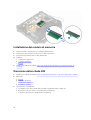 36
36
-
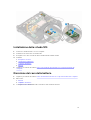 37
37
-
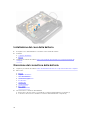 38
38
-
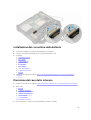 39
39
-
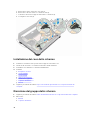 40
40
-
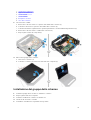 41
41
-
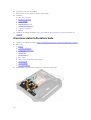 42
42
-
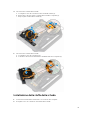 43
43
-
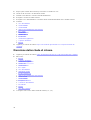 44
44
-
 45
45
-
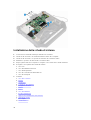 46
46
-
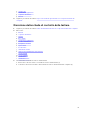 47
47
-
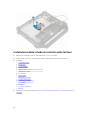 48
48
-
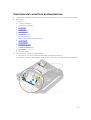 49
49
-
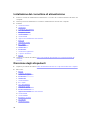 50
50
-
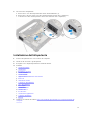 51
51
-
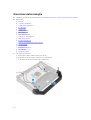 52
52
-
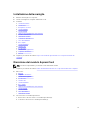 53
53
-
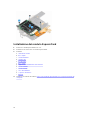 54
54
-
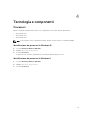 55
55
-
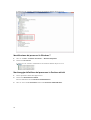 56
56
-
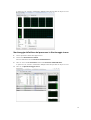 57
57
-
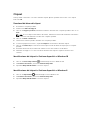 58
58
-
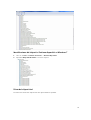 59
59
-
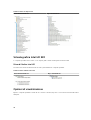 60
60
-
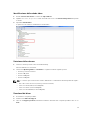 61
61
-
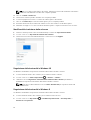 62
62
-
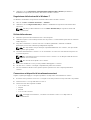 63
63
-
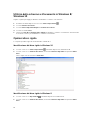 64
64
-
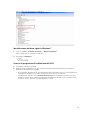 65
65
-
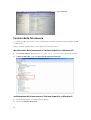 66
66
-
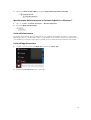 67
67
-
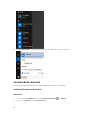 68
68
-
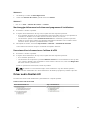 69
69
-
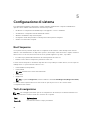 70
70
-
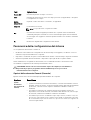 71
71
-
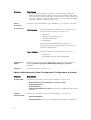 72
72
-
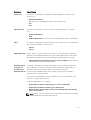 73
73
-
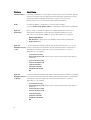 74
74
-
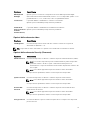 75
75
-
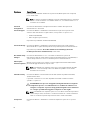 76
76
-
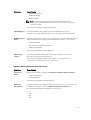 77
77
-
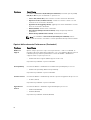 78
78
-
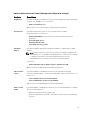 79
79
-
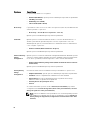 80
80
-
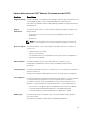 81
81
-
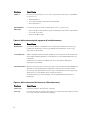 82
82
-
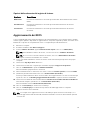 83
83
-
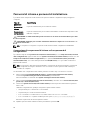 84
84
-
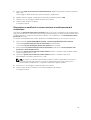 85
85
-
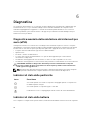 86
86
-
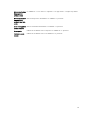 87
87
-
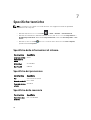 88
88
-
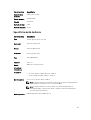 89
89
-
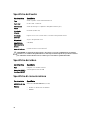 90
90
-
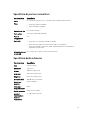 91
91
-
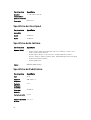 92
92
-
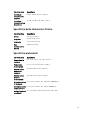 93
93
-
 94
94
-
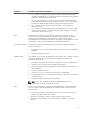 95
95
-
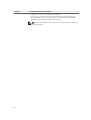 96
96
-
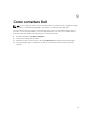 97
97
Dell Latitude 7214 Rugged Extreme Manuale del proprietario
- Tipo
- Manuale del proprietario
Documenti correlati
-
Dell Latitude 5414 Rugged Manuale del proprietario
-
Dell Latitude 7424 Rugged Extreme Manuale del proprietario
-
Dell Latitude 5424 Rugged Manuale del proprietario
-
Dell Latitude 5424 Rugged Manuale del proprietario
-
Dell Latitude 7424 Rugged Extreme Manuale del proprietario
-
Dell Latitude 5420 Rugged Manuale del proprietario
-
Dell Latitude 5420 Rugged Manuale del proprietario
-
Dell Precision M4800 Manuale del proprietario
-
Dell Precision M4700 Manuale utente
-
Dell Latitude E5250/5250 Manuale del proprietario